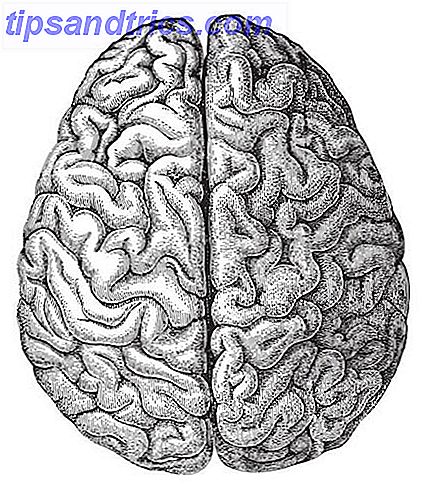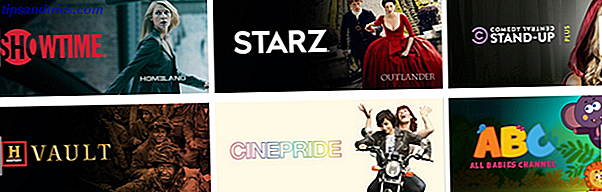A principal tarefa de um sistema operacional é fornecer acesso rápido e fácil aos seus programas e arquivos. Embora não seja algo que você mudaria sistemas operacionais Oi Windows User, você deve mudar para Linux ou Mac? Ei, usuário do Windows, você deve mudar para Linux ou Mac? Você já pensou em mudar do Windows para o Linux ou Mac? A resposta rápida: se você está no Windows, fique no Windows - e não se preocupe com a atualização ainda. Aqui está o porquê. Leia mais para. E o Windows oferece muitas maneiras de iniciar rapidamente seus aplicativos e pastas.
Vamos começar com o começo
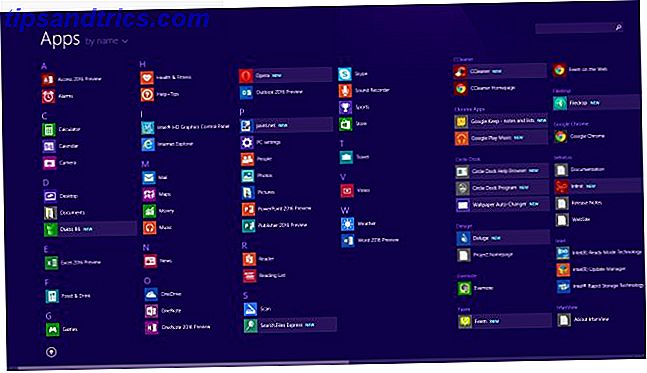
O Windows foi flip-flopping no menu Iniciar. Foi no Windows 7, ele foi embora no Windows 8, nós temos um botão pseudo-Iniciar no Windows 8.1, mas finalmente o Windows 10 tem um novo menu Iniciar 6 maneiras de hackear e personalizar o Windows 10 Menu Iniciar 6 maneiras de Cortar e Personalizar o Menu Iniciar do Windows 10 O Menu Iniciar do Windows 10 combina elementos clássicos com azulejos modernos. As telhas podem adicionar muita liberdade criativa. Nós vamos dar-lhe dicas e revelar truques para personalizar todo o Menu Iniciar às suas preferências. Consulte Mais informação .
A tela inicial no Windows 8 em diante também lista todos os seus programas quando você pressiona Ctrl + Tab. Embora útil, não é a melhor maneira de acessar seus aplicativos, especialmente aqueles destinados ao modo de área de trabalho.
Dica profissional: se você estiver no Windows 7, poderá fixar uma pasta no menu Iniciar arrastando-a e soltando-a.
Se você estiver no Windows 8 ou no Windows 8.1, poderá escolher entre várias ferramentas que imitam o menu Iniciar clássico 2015 !? De jeito nenhum Microsoft! Como obter o menu Iniciar do Windows 8.1 agora 2015 !? De jeito nenhum Microsoft! Como Obter o Menu Iniciar do Windows 8.1 Agora, o Windows 8 não terá um Menu Iniciar nativo, afinal. Mas por que esperar na Microsoft? Veja como você pode se ajudar com ferramentas de terceiros como o Classic Shell ou o Start8 e outras soluções alternativas. Leia mais, bem como alguns que adicionam novos recursos a ele.
Meu favorito é o Menu Iniciar Reviver 2, que é uma ótima maneira de obter o Windows 10 olhar no Windows 7 ou 8 Como obter novos recursos do Windows 10 no Windows 7 ou 8.1 Como obter novos recursos do Windows 10 no Windows 7 ou 8.1 para atualizar sua experiência do Windows. Além de instalar um novo sistema operacional, você pode obter recursos impressionantes com aplicativos de terceiros. O Windows 10 não é esse romance depois de tudo. Consulte Mais informação . É bastante personalizável e funciona bem com telas sensíveis ao toque. Além disso, se você estiver compartilhando um computador e um de vocês não gostar do novo visual, você poderá reverter para o design do Windows 7 com um clique.
Bibliotecas e Favoritos do Windows
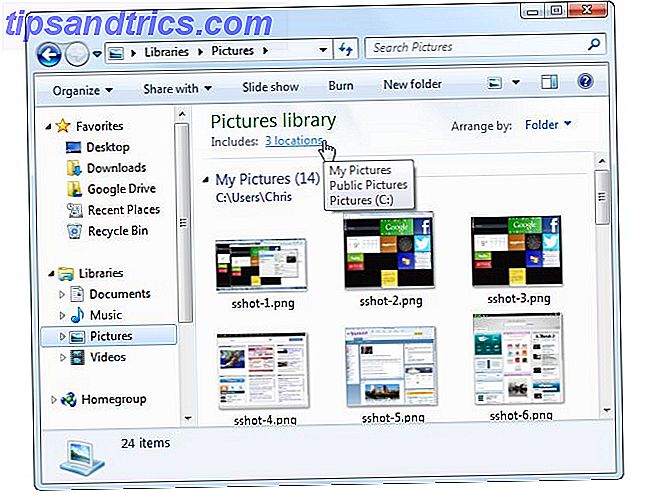
O sistema de pastas encoraja-o a ordenar os seus ficheiros, mas isso só é útil se o ajudar a encontrar coisas mais rapidamente. Desde o Windows 7, a Microsoft emprestou uma mão para organizar suas pastas com Bibliotecas.
Uma biblioteca é essencialmente uma "pasta de host" servindo como um ponto de acesso para outras pastas espalhadas em diferentes unidades e locais. É um dos recursos mais comuns do Windows, mas pode ser incrivelmente útil se você souber como configurá-lo. Aproveite o tempo para conhecer as suas bibliotecas. Faça as Bibliotecas do Windows 7 e 8 Trabalharem Para Você Fazer as Bibliotecas do Windows 7 e 8 Trabalharem Para Você Bibliotecas encontradas no Windows 7 e 8. são mais do que uma lista de pastas sugeridas para salvar documentos, músicas, imagens, e vídeo. Personalizar suas bibliotecas não é apenas uma questão de ajustes - com ... Leia mais e personalize-as, é útil a longo prazo.
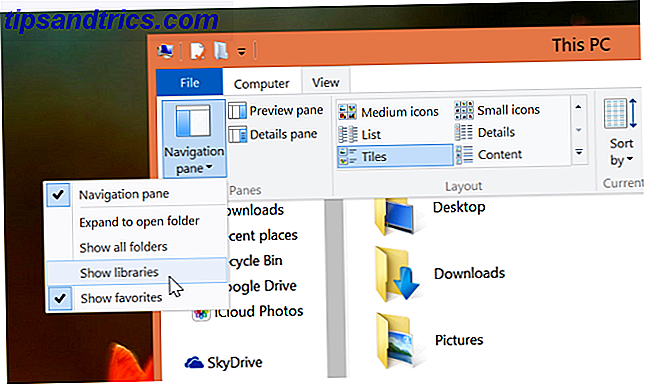
Da mesma forma, você pode fixar suas pastas mais visitadas na seção Favoritos do Windows Explorer. Novamente, muitas pessoas não usam isso, mas é uma das melhores maneiras de marcar suas pastas favoritas no Windows 9 Maneiras de Bookmark suas pastas favoritas no Windows 9 Maneiras de Bookmark suas pastas favoritas no Windows O sistema de arquivos do Windows pode ser complicado, com pastas espalhadas por todo o lugar e até enterradas sob outras pastas escondidas. Se você precisar de acesso rápido a uma variedade de pastas espalhadas em sua ... Leia Mais.
Se você estiver no Windows 10, saiba que os Favoritos foram substituídos pelo Acesso rápido, que também preenche automaticamente uma lista de pastas e arquivos visitados ou abertos recentemente. No entanto, se quiser, você pode desativá-los do Acesso Rápido: 6 Recursos ocultos do Windows 10 que você pode desbloquear sob o capô: 6 Recursos ocultos do Windows 10 que você pode desbloquear O Windows 10 é repleto de segredos e surpresas. Alguns novos recursos ainda não são muito conhecidos. Aqui estão seis dicas para personalizar sua experiência com o Windows 10. Consulte Mais informação .
Pesquisar e iniciar arquivos e pastas
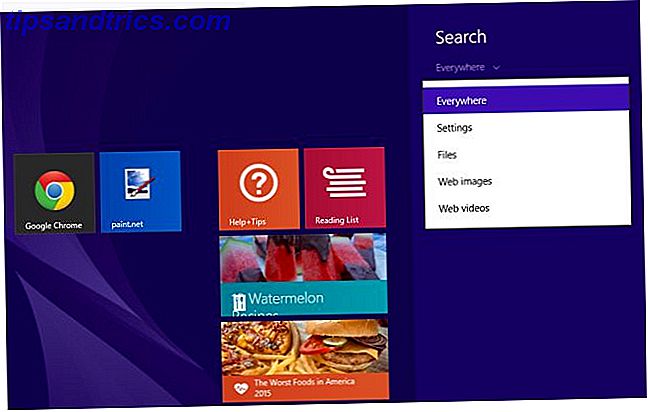
O Windows possui um recurso de pesquisa integrado que melhorou em cada versão. Faz parte do menu Iniciar, seja através do botão Iniciar no Windows 7 ou do Ecrã Inicial do Windows 8 em diante. O caminho fácil? Toque na tecla do Windows no teclado e comece a digitar.
Se você estiver no Windows 7, recomendamos que ignore a pesquisa integrada e use o Everything, uma das ferramentas mais rápidas para a pesquisa na área de trabalho do Windows. Quais são as ferramentas mais rápidas para a pesquisa da área de trabalho do Windows? Quais são as ferramentas mais rápidas para o Windows Desktop Search? A pesquisa é uma das ferramentas digitais que aceitamos e confiamos. Felizmente, o Windows vem com um recurso de pesquisa útil. As ferramentas de terceiros podem ser melhores e mais rápidas? Nós fizemos o teste. Consulte Mais informação . Ele indexa todos os seus arquivos e pastas e, em seguida, os atualiza quando você começa a digitar no programa.
No Windows 8, o Windows ou o atalho Win + Q exibirá o menu Modern Search. Você pode escolher pesquisar tudo ou pesquisar seus arquivos ou até mesmo pesquisar na Web diretamente. Justin tem um ótimo guia sobre como pesquisar melhor e mais rápido com o Windows 8 Como pesquisar melhor e mais rápido no Windows 8 Como pesquisar melhor e mais rápido no Windows 8 Recursos de pesquisa do Windows 8 são bastante robustos, uma vez que você se acostumar com eles. Você pode usar abordagens modernas e de área de trabalho para pesquisar em seu computador e na Internet. Descubra mais! Leia mais, que também se aplica ao Windows 8.1 e ao Windows 10.
Embora existam aplicativos modernos como o Search.Files Express, não recomendamos nenhum deles. Use a pesquisa Tudo para desktop ou a Pesquisa do Windows integrada, pois aplicativos modernos de terceiros não funcionam bem.
A boa e velha barra de tarefas e as listas de saltos
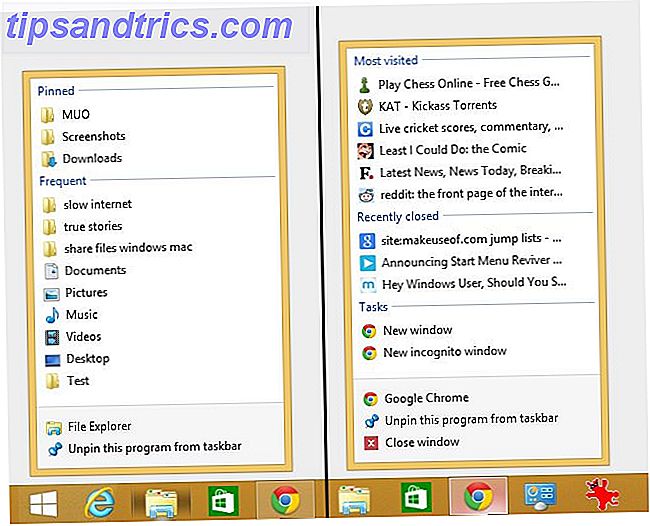
A partir do Windows 7, a Microsoft lançou sua nova Taskbar, que é um dos recursos mais interessantes de todos os tempos. O melhor recurso do Windows 7: A barra de tarefas O melhor recurso do Windows 7: A barra de tarefas Leia mais. Ele atua como um dock para atalhos para aplicativos, você pode fixar seus programas favoritos aqui (clique com o botão direito do mouse no ícone, escolha Fixar na barra de tarefas ) e até acessar rapidamente seus arquivos e pastas através de Listas de Atalhos.
Dica profissional: clique com o botão direito do mouse no ícone da barra de tarefas de um programa que já está em execução para iniciar uma instância separada dele. É um dos muitos truques legais da barra de tarefas Os 4 truques que você pode fazer com a barra de tarefas do Windows 7 Os 4 truques que você pode fazer com a barra de tarefas do Windows 7 A barra de tarefas do Windows 7 é bastante chique, mas também funciona em termos de funcionalidade . Claro, qualquer pessoa pode ativar um aplicativo clicando em seu ícone. Mas você sabe o que acontece quando ... Leia Mais você deve saber.
Uma lista de atalhos é o que você obtém quando clica com o botão direito do mouse em qualquer aplicativo da sua Barra de Tarefas. Se o programa suportar Listas de Atalhos, o painel exibirá itens abertos recentemente e a opção de Fixar itens.
Por padrão, o Windows Explorer fica no seu dock e você pode fixar várias pastas nele. Clique no ícone de alfinete ao lado de qualquer pasta aberta com freqüência ou arraste e solte uma pasta na Barra de Tarefas para que ela seja automaticamente afixada. Então, da próxima vez que você precisar iniciar uma pasta, clique com o botão direito do mouse no ícone do Explorer e você o verá em Itens fixos.
A Melhor Doca Alternativa: RocketDock
Embora prefiramos a Barra de Tarefas original, especialmente por causa de como os desenvolvedores suportam recursos como listas de atalhos e visualizações de miniaturas, há um concorrente digno: o RocketDock.
O RocketDock está dando aos usuários do Windows uma amostra do que seus amigos do Mac OS X estão curtindo. Ele apresenta muitos recursos padrão da barra de tarefas, incluindo visualizações de miniaturas, mas o RocketDock é muito mais personalizável. Além disso, ele está disponível como um aplicativo portátil que não pode ser instalado para facilitar a sua vida 3 maneiras pelas quais a plataforma portátil de aplicativos facilitará sua vida 3 maneiras pelas quais a plataforma portátil de aplicativos facilitará sua vida Aplicativos portáteis têm um enorme espaço no meu coração geek simplesmente eles são bastante numerosos (se você não acredita em mim, confira os Melhores Aplicativos Portáteis aqui). Eles não modificam o registro e podem ... Leia Mais.
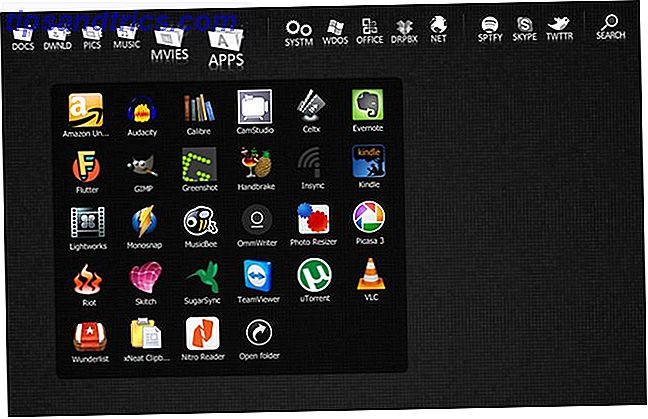
Onde realmente brilha é com o docklet Stacks, uma ferramenta para acessar arquivos e programas dentro de pastas, sem abrir o Explorer. Aaron escreveu um guia fantástico sobre como configurar o RocketDock com Stacks RocketDock + Stacks Docklet: não apenas um Dock, mas uma solução completa de organização de desktop [Windows] RocketDock + Stacks Docklet: não apenas um Dock, mas uma solução completa de organização de desktop [ Windows] O RocketDock tem sido uma das melhores escolhas para um dock Mac no Windows por anos. É por isso que está na nossa página Best Of Windows Software. Na verdade, você provavelmente já ouviu falar disso. Mas há ... Leia mais para uma área de trabalho organizada. O resultado final vale a pena!
Os melhores lançadores do Windows
Infelizmente, atalhos de teclado do Windows Atalhos de teclado do Windows 101: O melhor guia Atalhos de teclado do Windows 101: O melhor guia Atalhos de teclado podem economizar horas de tempo. Domine os atalhos de teclado universais do Windows, os truques de teclado para programas específicos e algumas outras dicas para acelerar o seu trabalho. Leia mais, apesar de ser ótimo para produtividade, não tem um modo rápido de iniciar pastas e programas apenas com o teclado. Felizmente, os aplicativos fecham essa lacuna.
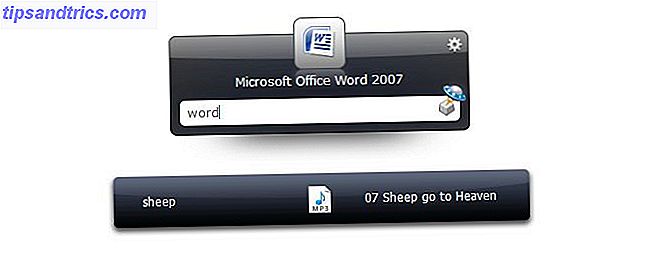
Launchy: Launchy é sem dúvida o lançador mais popular para o Windows. Este aplicativo de lançamento orientado por teclado Como ser mais produtivo com Launchy Program Launcher Como ser mais produtivo com Launchy Program Launcher Leia mais não mudou muito desde a nossa última revisão. A melhor parte é a matriz de plugins Launchy para turbinar sua experiência. Demora algum tempo para se acostumar, mas quando você fizer isso, ele se tornará sua ferramenta para tudo.
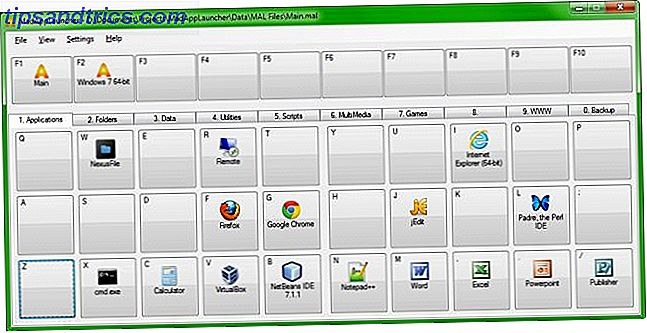
MadAppLauncher: Embora o Launchy seja mais poderoso, você precisa aprender seus muitos comandos. MadAppLauncher abre aplicativos Lançar aplicativos, arquivos e pastas mais rápido com MadAppLauncher [Windows] Iniciar aplicativos, arquivos e pastas mais rápido com MadAppLauncher [Windows] A maioria dos lançadores de aplicativos funciona da mesma maneira - abra o lançador, digite o nome do aplicativo e pressione Enter para iniciar o item. Existem muitos lançadores disponíveis usando esse método. Mas se ... Leia Mais de uma forma mais simples e criativa. No console, você verá o layout do teclado com diferentes aplicativos e pastas mapeados para as teclas (que você pode personalizar). Pressione a tecla para iniciar o programa ou pasta. Não poderia ser mais fácil.
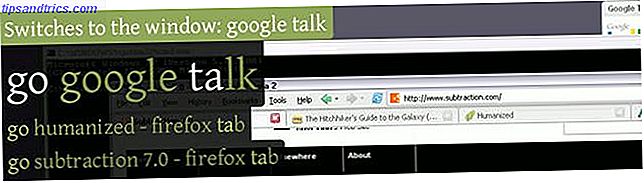
Enso Launcher: O Enso Launcher é provavelmente o lançador mais rápido por causa de sua premissa básica. Mantenha pressionada a tecla Caps Lock, digite seu comando (como “Open Chrome”) e libere o Caps Lock para executar esse comando.
Ele também pode ser programado para aprender comandos, como Jimmy escreveu em nossa revisão original do Enso Launcher: “Além disso, o comando 'learn as open' permite que você clique e destaque qualquer arquivo, pasta ou endereço web e dê um apelido. Digitar "learn as makeuseof aberto" com "http://www.MakeUseOf.com" destacado em sua barra de endereços, vai ensiná-lo a abrir o Make Use Of sempre que você disser 'open makeuseof'. ”
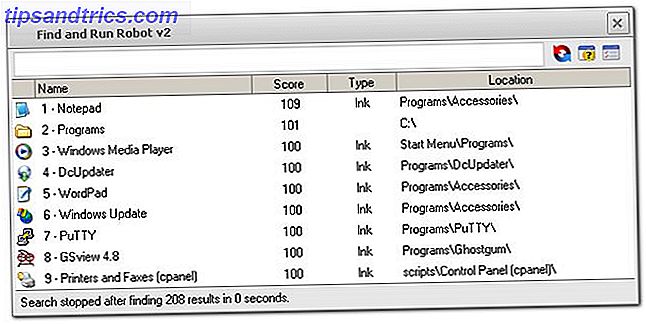
FARR: Usuários avançados do Windows juram pelo FARR (Find And Run Robot). Na verdade, conhecemos vários usuários que “atualizam” do Launchy para o FARR por seus poderosos recursos. De muitas maneiras, é semelhante ao Launchy. No entanto, ele indexa suas pastas por prioridade para pesquisas mais rápidas, numerou resultados de pesquisa para seleção rápida e pode ser especificado para tratar certas extensões como "mais relevantes" do que outras.
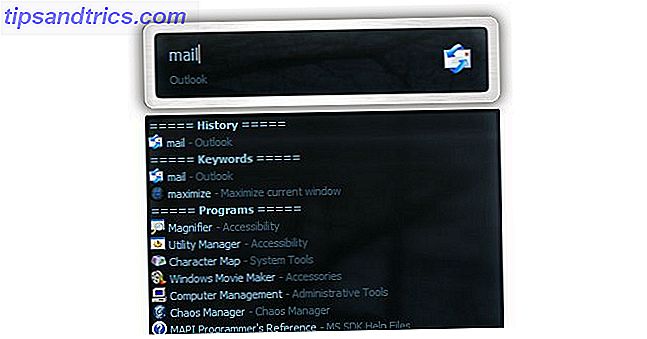
Executor: Encontrou algo que você não pode fazer em nenhum dos outros lançadores? As possibilidades são, o executor pode fazê-lo. É o lançador mais poderoso do Windows em torno do Executor: Um iniciador de programas de energia para o seu PC Windows Executor: um iniciador de programas de energia para o seu PC Windows Leia mais, permitindo fazer qualquer coisa que você possa imaginar: desligar o PC, definir um lembrete, abrir recente documentos e muito mais. Se você é um usuário de 64 bits do Windows, pegue a última versão de teste, não a versão estável.
Um lançador amigável ao mouse

A maioria dos lançadores tem tudo a ver com acesso rápido ao teclado. Mas se você é um usuário de mouse, então existe um lançador de mouse inteligente: o Circle Dock.
O Circle Dock chegou à nossa lista das melhores docas multifuncionais com mais recursos 3 Docas multifuncionais para substituir a barra de tarefas do Windows 3 Docas multifuncionais para substituir a barra de tarefas do Windows O que a barra de tarefas faz e a torna melhor: bonita, eficaz e divertida de usar . Uma vez introduzido para o Mac, há muito tempo que as docas estão disponíveis no Windows. Deixe-me mostrar os melhores. Leia mais e com razão. Depois de configurar uma tecla de atalho personalizada (eu recomendo Ctrl + clique do meio), ele aparecerá onde quer que o cursor do mouse esteja. O Circle Dock coloca seus programas e pastas em círculos concêntricos ao redor do cursor. Você pode personalizar quase tudo, desde os atalhos e transparência até o tamanho e velocidade de rotação.
O desenvolvedor original do Circle Dock parou de atualizá-lo há algum tempo na v0.9, mas outra pessoa assumiu o manto. Recomendamos que você baixe a v1.5.6 da Softpedia.
Um iniciador de tela sensível ao toque semelhante ao iOS
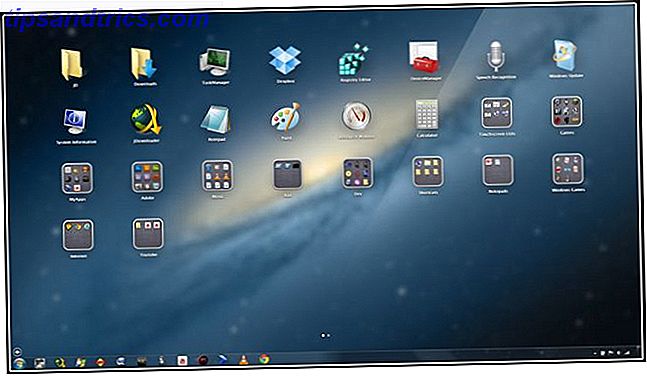
Se você tem um laptop com tela sensível ao toque do Windows 8 ou um tablet Prós & Contras de um Windows 8 Tablet vs. Um laptop touchscreen Prós e contras de um Windows 8 Tablet vs. Um Laptop Touchscreen O Windows 8 é um presente para usuários de tela sensível ao toque. Mas algumas pessoas preferem dispositivos sem toque. Qual opção é a certa para você? Depende do que exatamente você está procurando. Leia mais, são os aplicativos que fazem tudo valer a pena. Infelizmente, a área de trabalho padrão do Windows dificulta o acesso a seus aplicativos e pastas com um toque fácil, diferente do iOS ou do Android. Mas a ajuda está à mão com o WinLaunch!
O WinLaunch é basicamente imitando o Launcher do OS X, mas acaba sendo mais útil para uma experiência baseada em dedo com tela sensível ao toque. A configuração é muito fácil, mas recomendamos que você mergulhe nas configurações e ative um hotcorner ou uma tecla de atalho baseada em gestos para que seja fácil começar no modo touchscreen.
Depois de configurar, basta adicionar seus programas, arquivos e pastas ao WinLaunch e eles serão exibidos da mesma forma que os aplicativos no iOS ou na gaveta de aplicativos do Android. Você pode deslizar para a esquerda e para a direita também para várias páginas.
Compartilhe seus truques!
Embora tenhamos apresentado várias maneiras diferentes de lançar softwares e abrir pastas rapidamente no Windows, temos certeza de que você conhece truques, dicas e programas que perdemos. Hora de compartilhar na seção de comentários, pessoal!
Créditos da imagem: ra2studio via Shutterstock.com